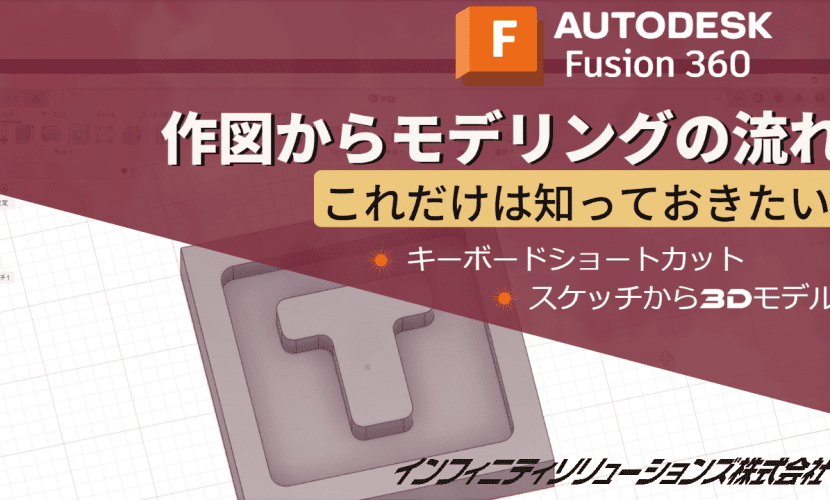FOR BEGINNERS 作図からモデリングの流れ
Fusion(旧:Fusion360)というソフトはただの3次元CADソフトではありません。
3次元CAD/CAM/CAEがすべて集約された画期的なソフトウェアです。
「使ったことがないので不安がある…」
「操作性が気になる…分かりやすさはどうだろう?」
そんな方へ、Fusionの操作のコツやポイントをご紹介していきたいと思います。
前回はFusionの12種の拘束機能の使い方についてご紹介いたしました。
(Fusionの12種の拘束機能の使い方の詳細はこちら)
今回は、Fusionを使用して作図からモデリングの流れをご紹介いたします!
更にFusionのCAD機能の基本的なキーボードショートカットもご説明いたします。
まずは、モデリングをスムーズに操作する為にFusionのCAD機能のインターフェースについて学びましょう。
基本的な 操作性

FusionではCADのインターフェースは「デザイン」と呼ばれています。
スケッチを始める際は必ず「スケッチを作成」アイコンを選択します。
スケッチを始める際は必ず「スケッチを作成」アイコンを選択します。
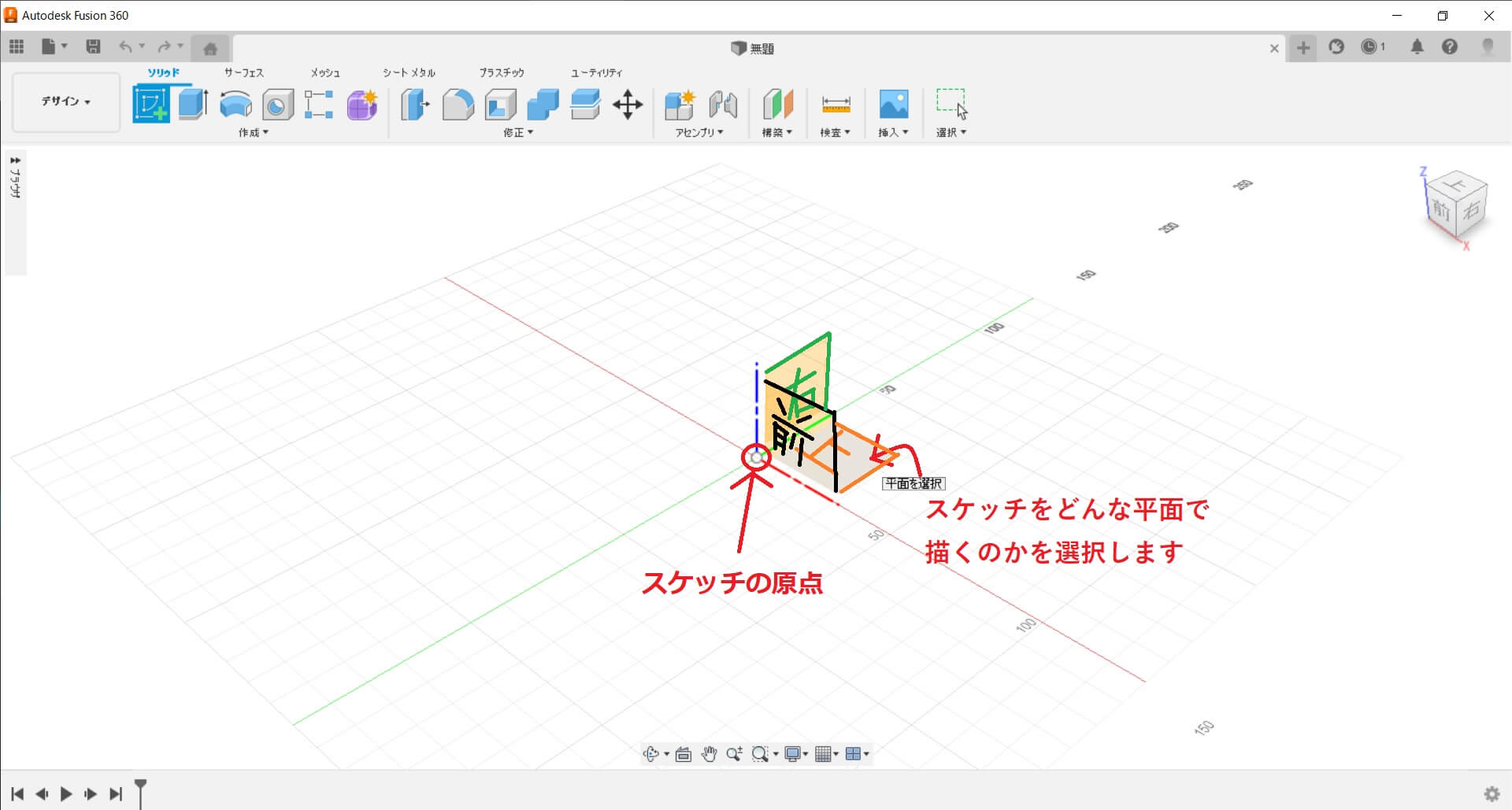
スケッチの始めは平面の選択から行います。モデルの上から見た角度で描くのか、
モデルの正面から見た角度で描くのか、モデルの右から見た角度で描くのかを選択します。
真ん中にある点は原点となります。
モデルの正面から見た角度で描くのか、モデルの右から見た角度で描くのかを選択します。
真ん中にある点は原点となります。
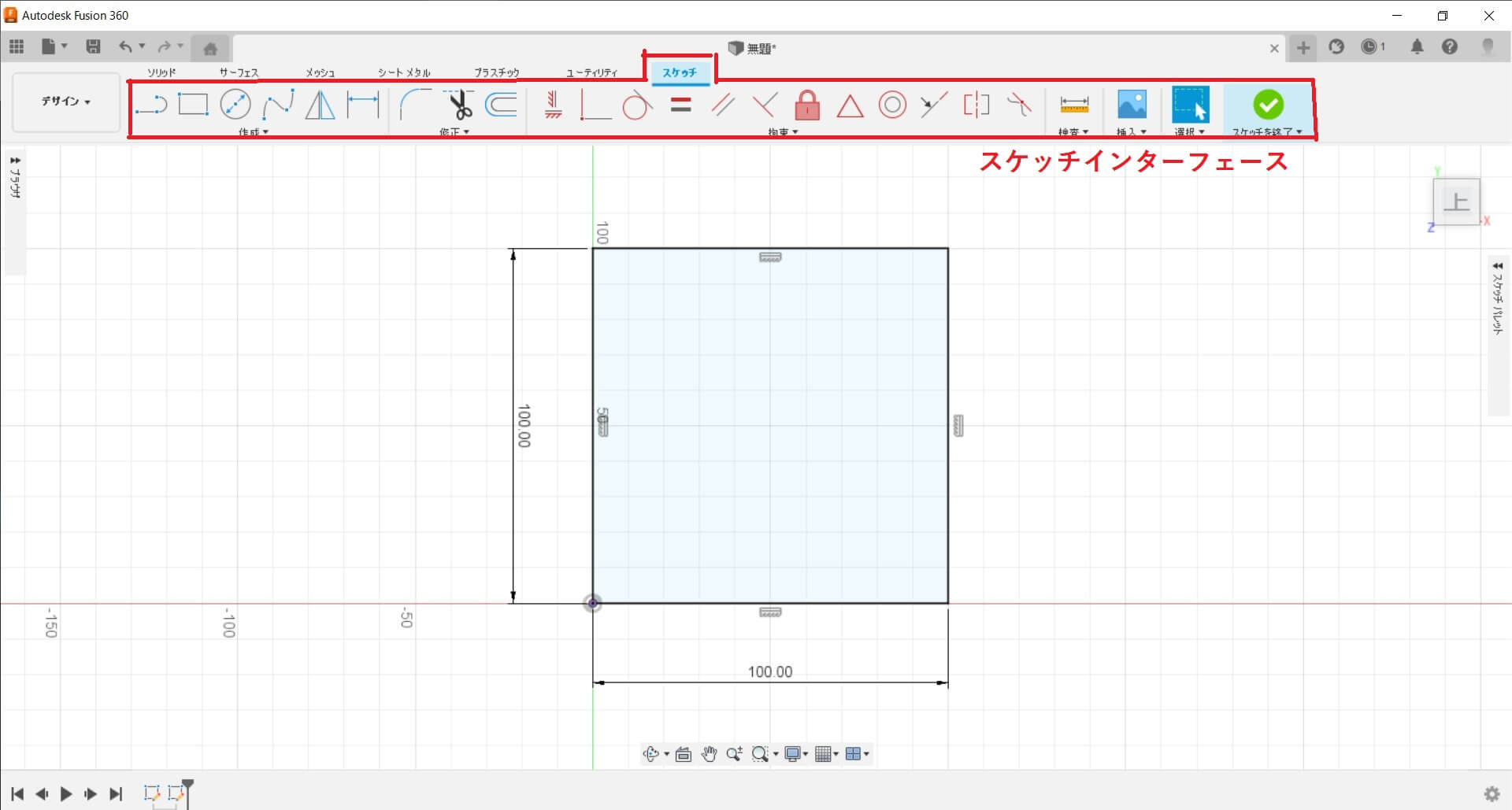
平面を選択したら、スケッチインターフェースに入ります。
オブジェクトは寸法や拘束で原点に接続されている場合、黒に変わります。
ドラッグして動かすことができなくなっている状態が「完全定義」した状態です。
オブジェクトは寸法や拘束で原点に接続されている場合、黒に変わります。
ドラッグして動かすことができなくなっている状態が「完全定義」した状態です。
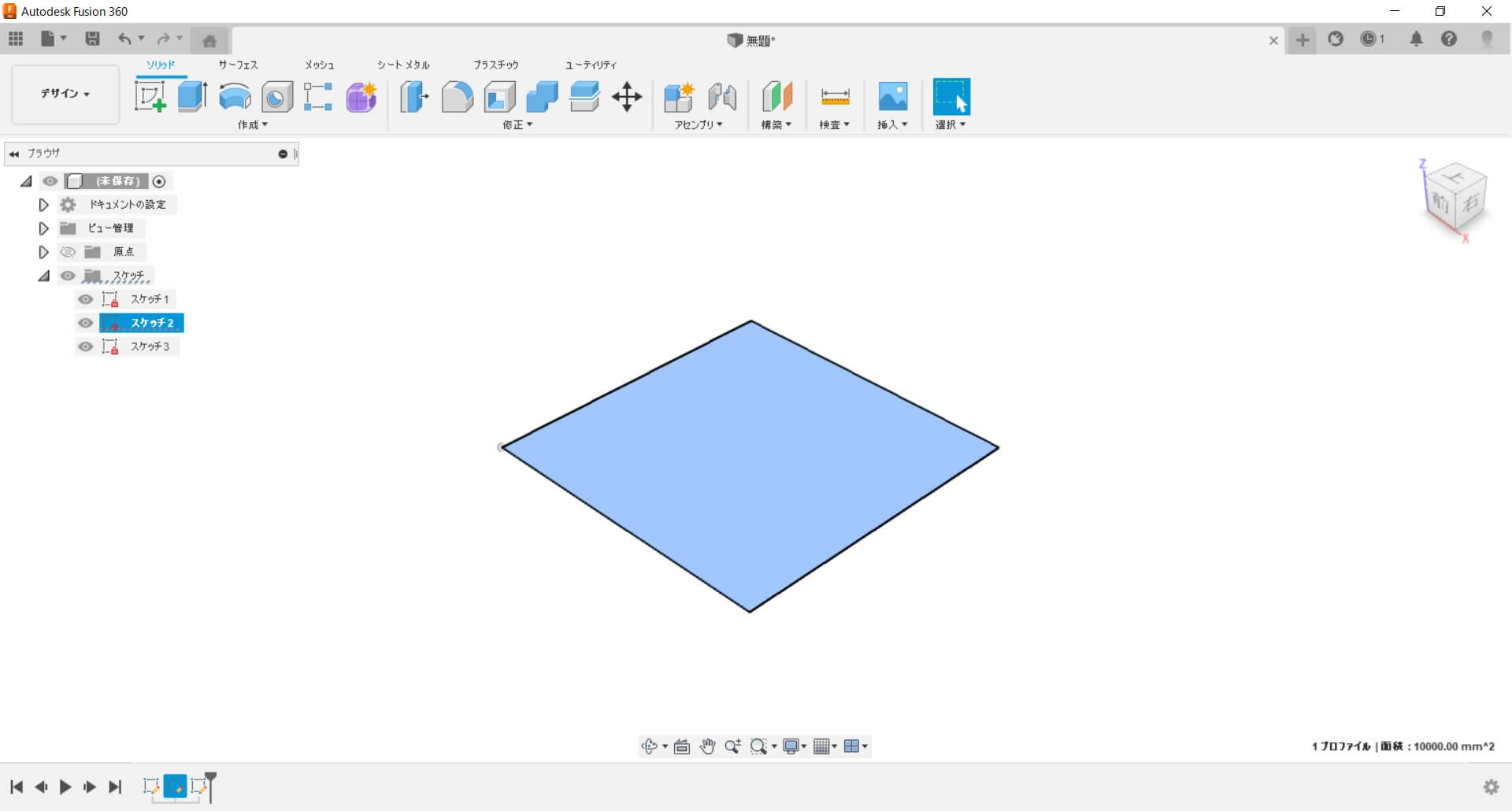
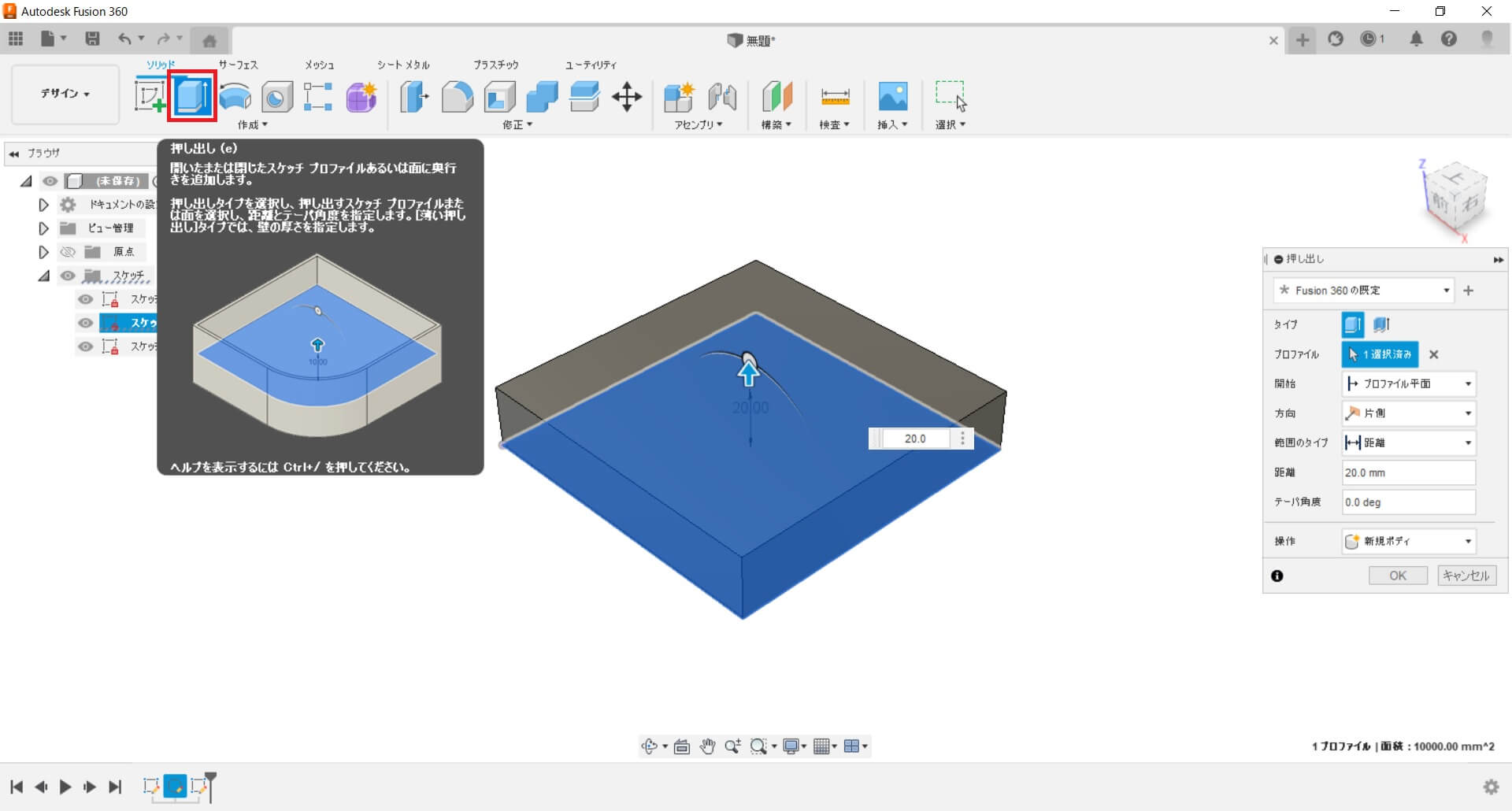
線分が閉じると水色の面で表示されます。これをプロファイルと呼びます。
プロファイル作成すると、プロファイル面から押し出しが可能になります。
プロファイル作成すると、プロファイル面から押し出しが可能になります。
スケッチ 注意点
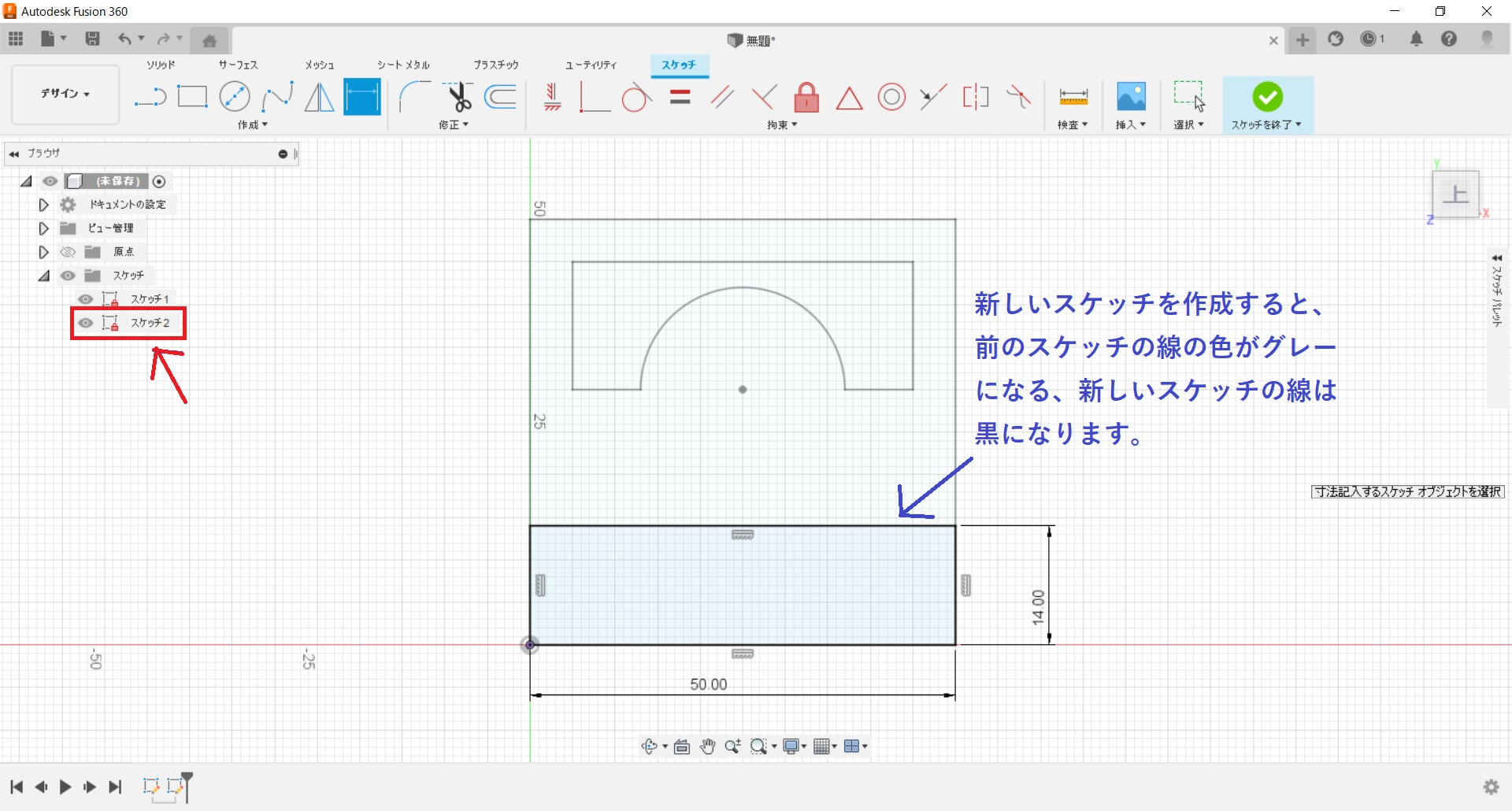
スケッチアイコンをもう一度クリックすると、新しいスケッチが作成されます。
存在しているスケッチを編集したい場合は、スケッチをダブルクリック、又は右クリックして
「スケッチを編集」を選択します。
存在しているスケッチを編集したい場合は、スケッチをダブルクリック、又は右クリックして
「スケッチを編集」を選択します。
CAD キーボードショートカット
作図作成に便利なキーボードショートカットもあります。
※現在のインターフェースによるインターフェースやキーボードショートカットが変更される場合があります。
CAD(スケッチインターフェース)キーボードショートカット
L線分を描く
| キーの組み合わせ | コマンド |
|---|---|
| R | 2点指定の長方形 |
| C | 中心と直径で指定した円 |
| T | スケッチ線分をトリム |
| O | 選択したオブジェクトをオフセット |
| P | 以前のスケッチの線分やモデルの面から線分を プロジェクト |
| I | 計測 |
| X | 線分やオブジェクトを標準/コンストラクション変更 |
| D | スケッチ寸法 |
| M | 移動 |
| esc | アクションを終了する |
| tab | 寸法長さを切り替える |
| delete (del) | 削除 |
| ctrl + C | コーピ |
| ctrl + X | 切り取り |
| ctrl + V | 貼り付け |
| ctrl + S | 保存 |
| ctrl + Z | 元に戻す |
| ctrl + Y | やり直す |
| 中央マウスボタンを押す | 画面移動 |
| 中央マウスボタンを回転する | ズーム |
| [Shift]を押しながらマウスの中央ボタンを 押す |
オービット |
シンプルなモデルの作成をしてみましょう!
ビデオや説明で使われている図面はこちらです。一緒にモデリングしてみましょう!
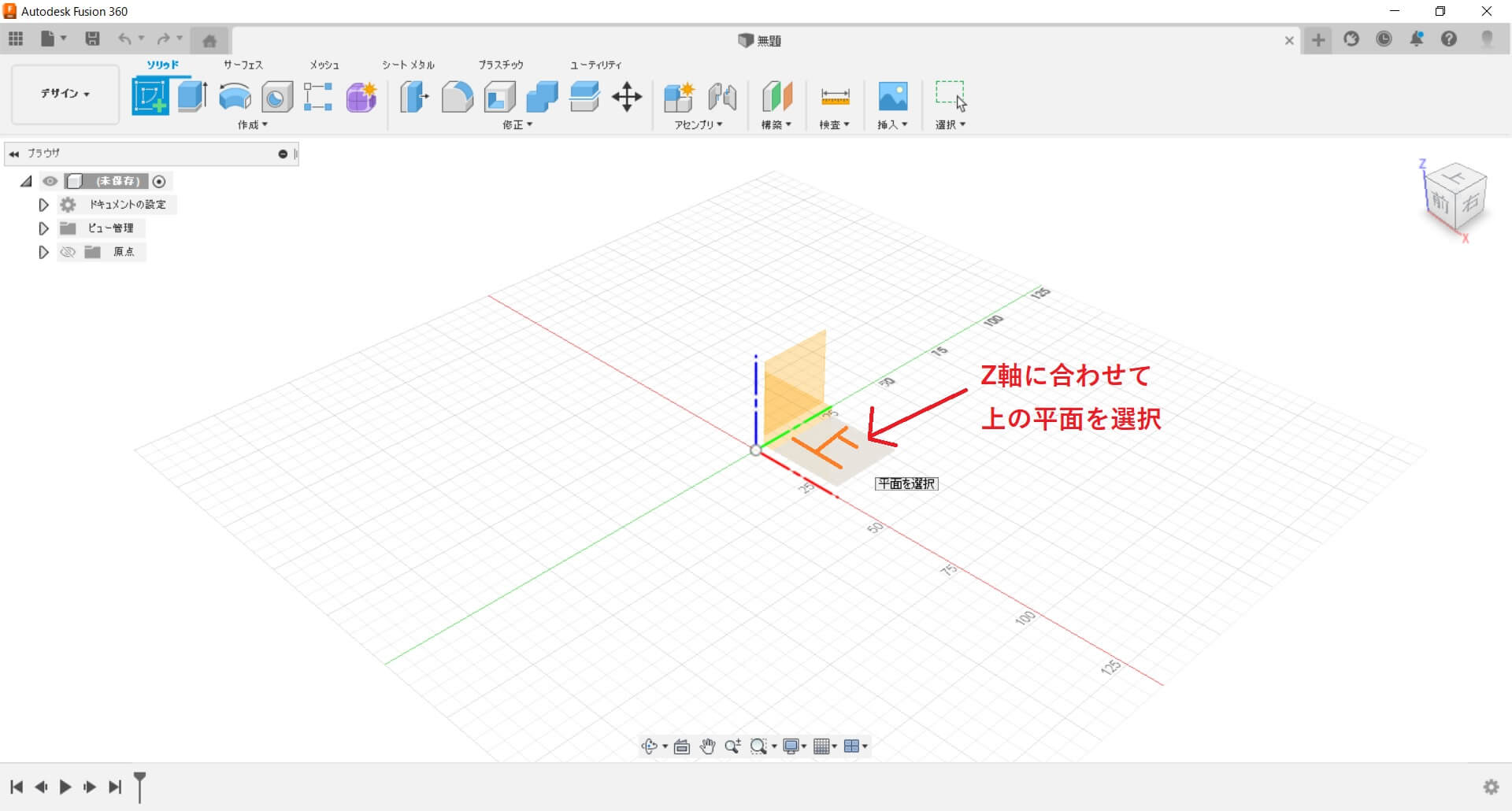
スケッチはZ軸に合わせて上から描き始め、
原点から始まると完全定義になりやすいので原点からスケッチを始めます。
寸法、拘束、キーボードショートカットを上手く使いましょう。
原点から始まると完全定義になりやすいので原点からスケッチを始めます。
寸法、拘束、キーボードショートカットを上手く使いましょう。
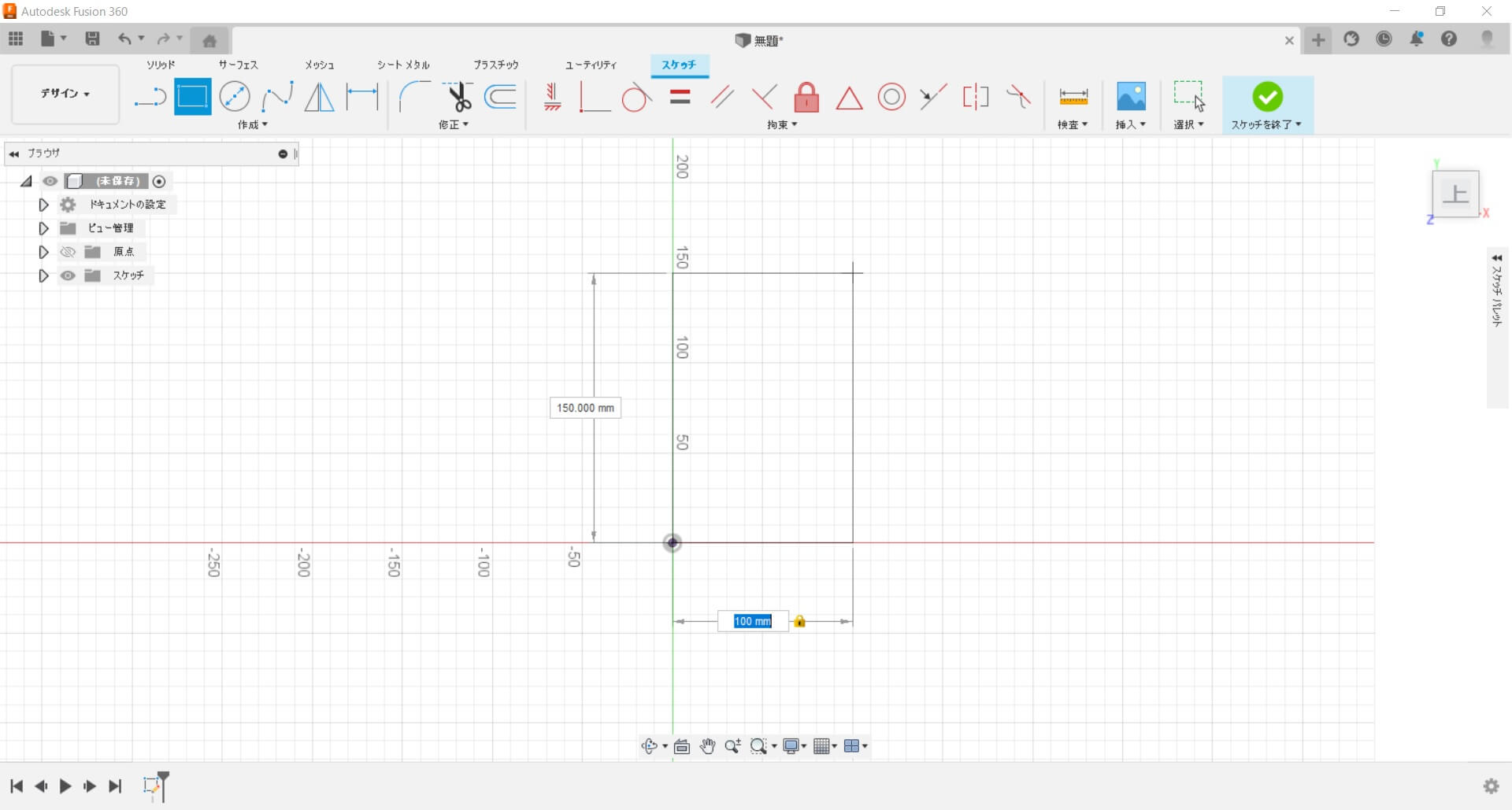
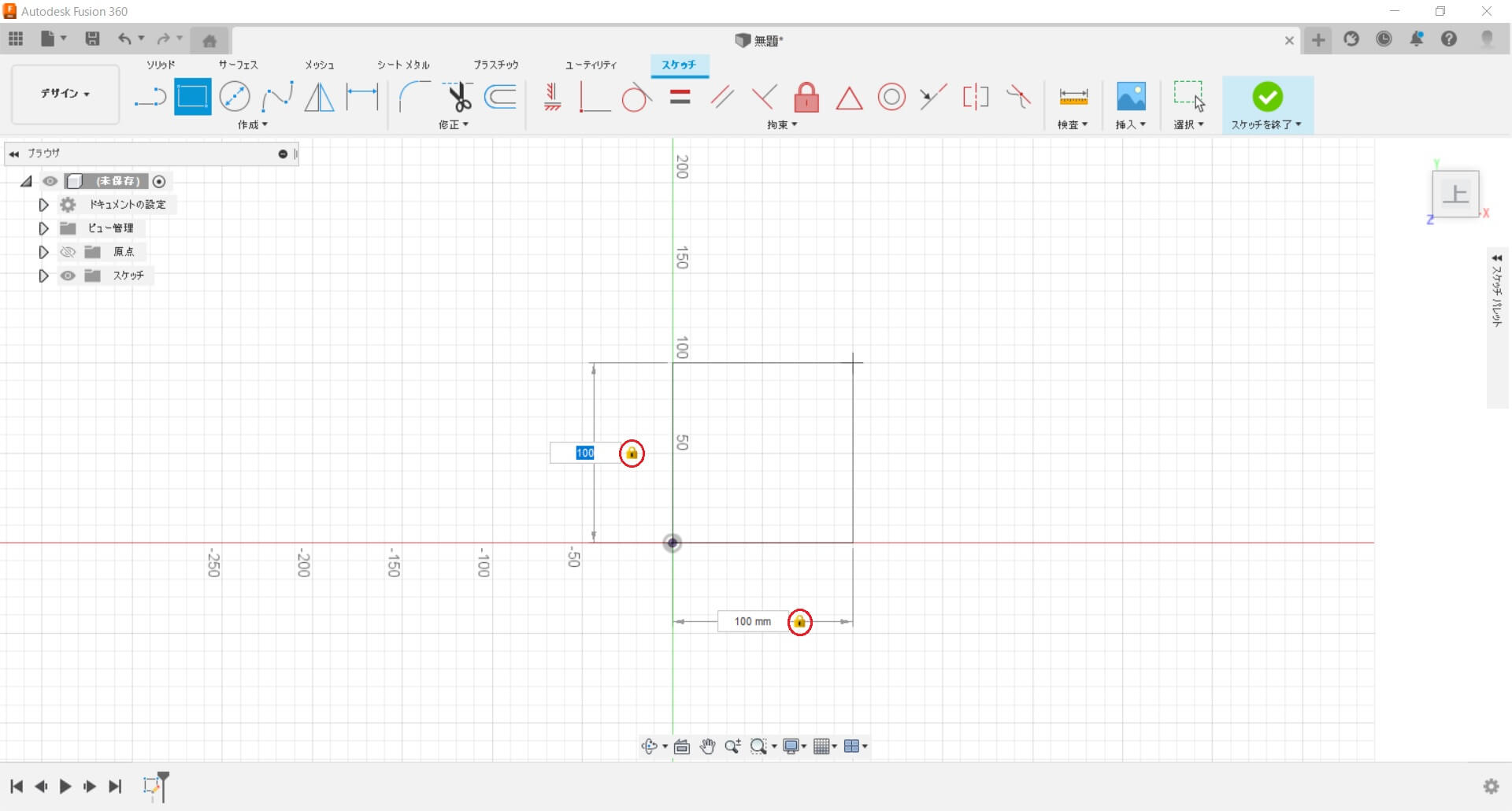
「R]を押して2点指定の長方形を書きましょう。原点からはじめ、100mmを入力して、
「tab」押して入力した寸法がロックされ、長さを切り替えます。
「tab」押して入力した寸法がロックされ、長さを切り替えます。
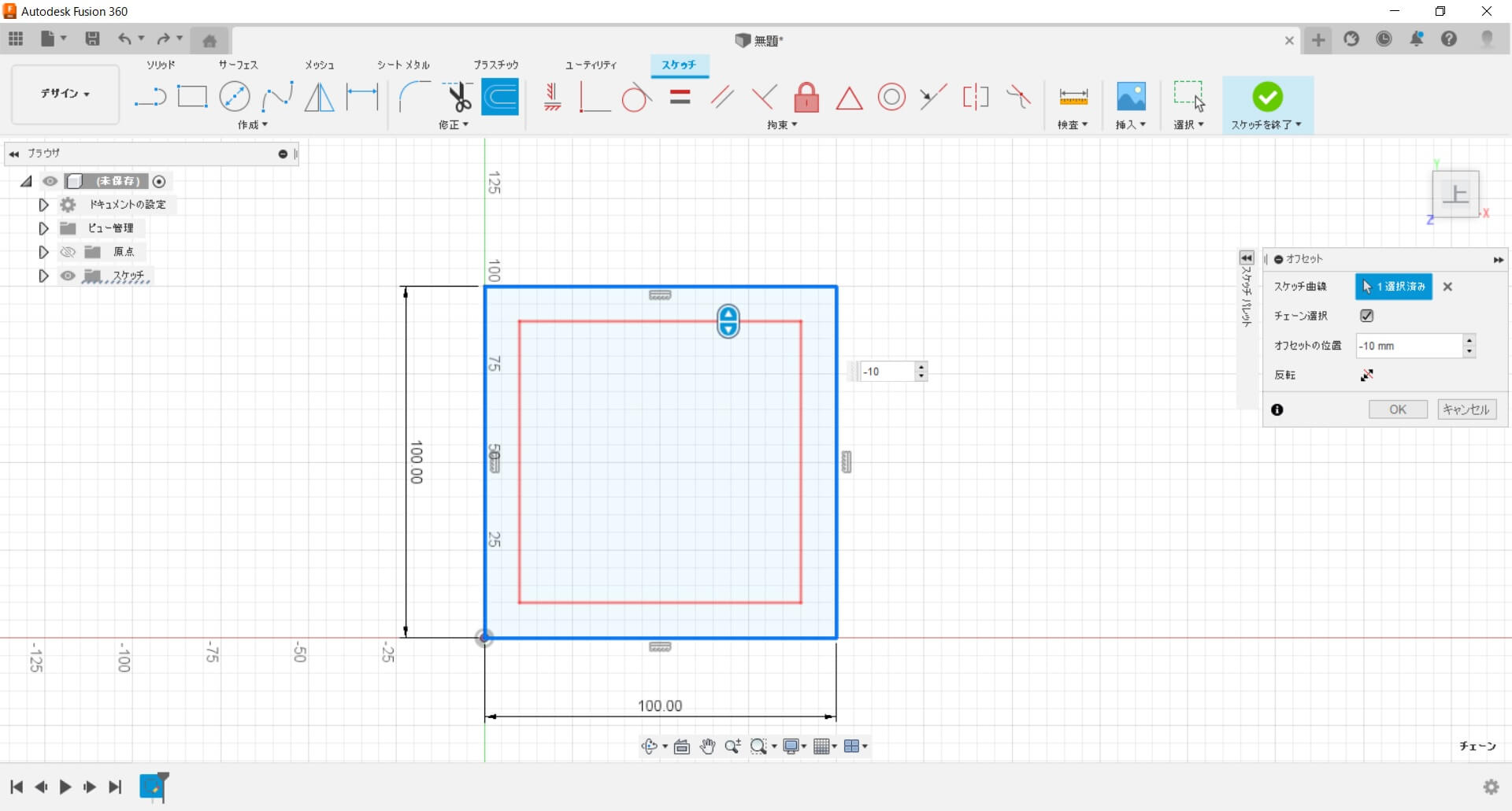
「O」を押して長方形を選択し、-10mmオフセットをします。
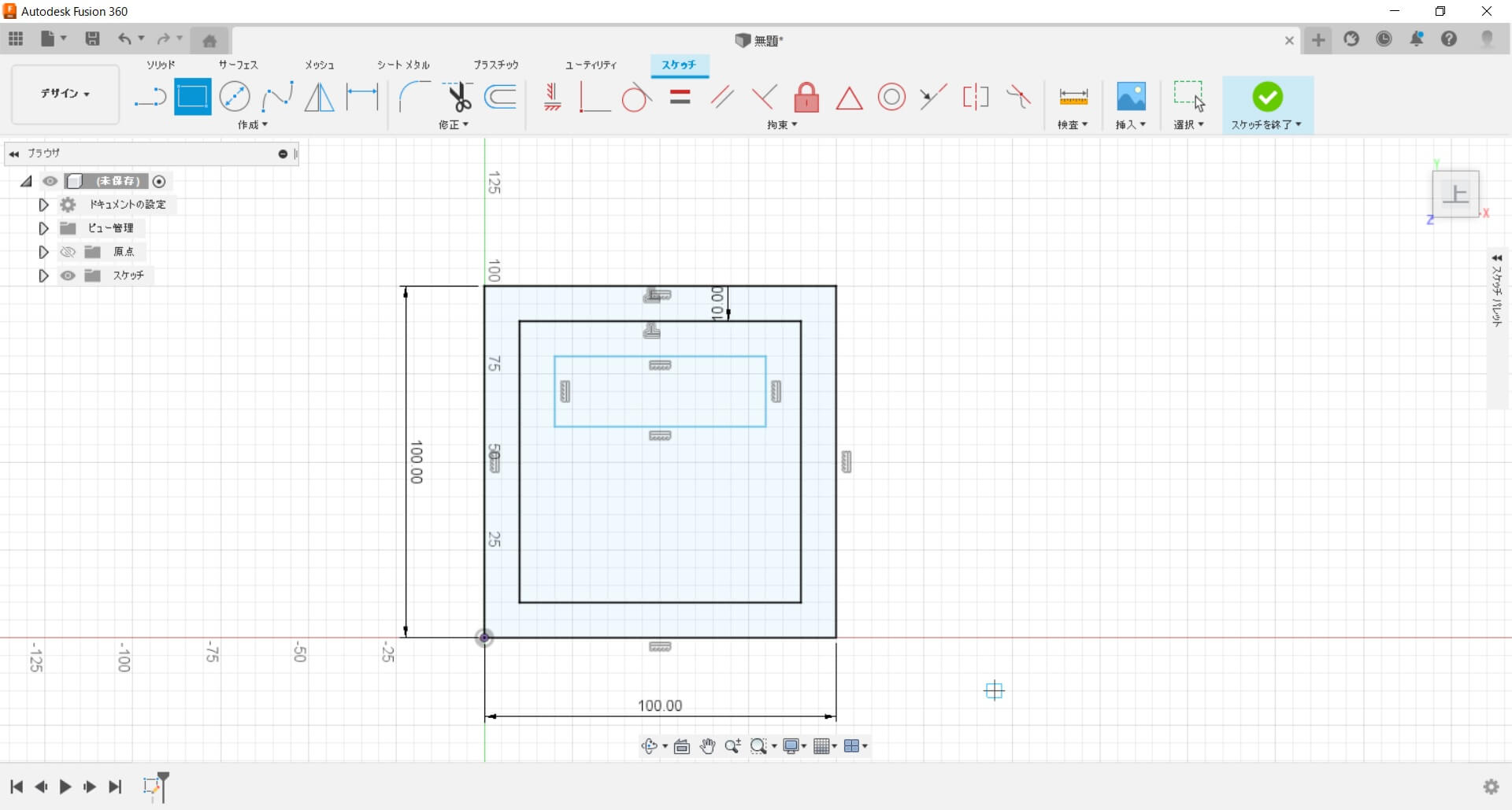
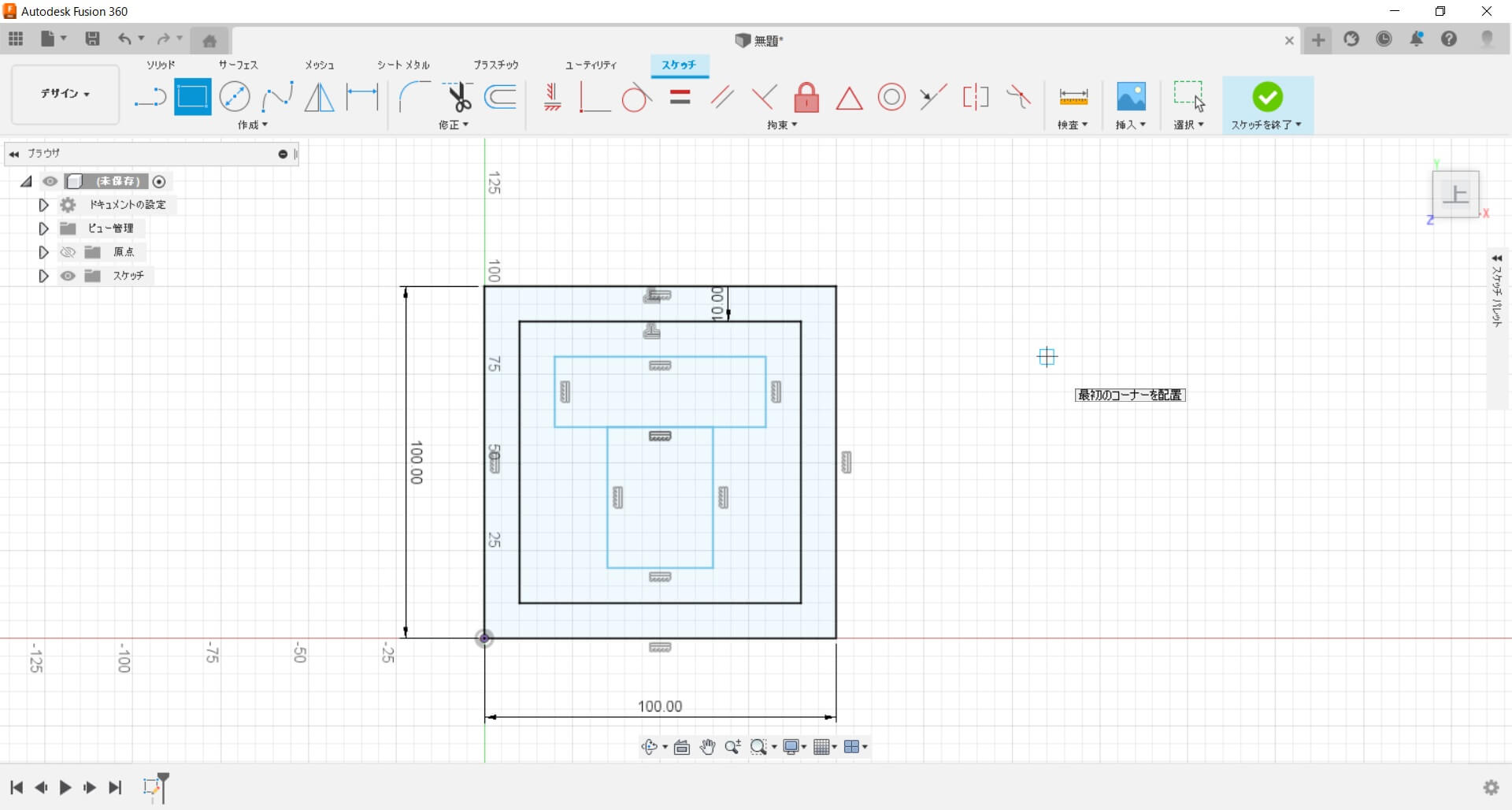
「R」を押して、適当に長方形を使って「T」を書きましょう。
長方形が書き終わったら「esc」を押します。
長方形が書き終わったら「esc」を押します。
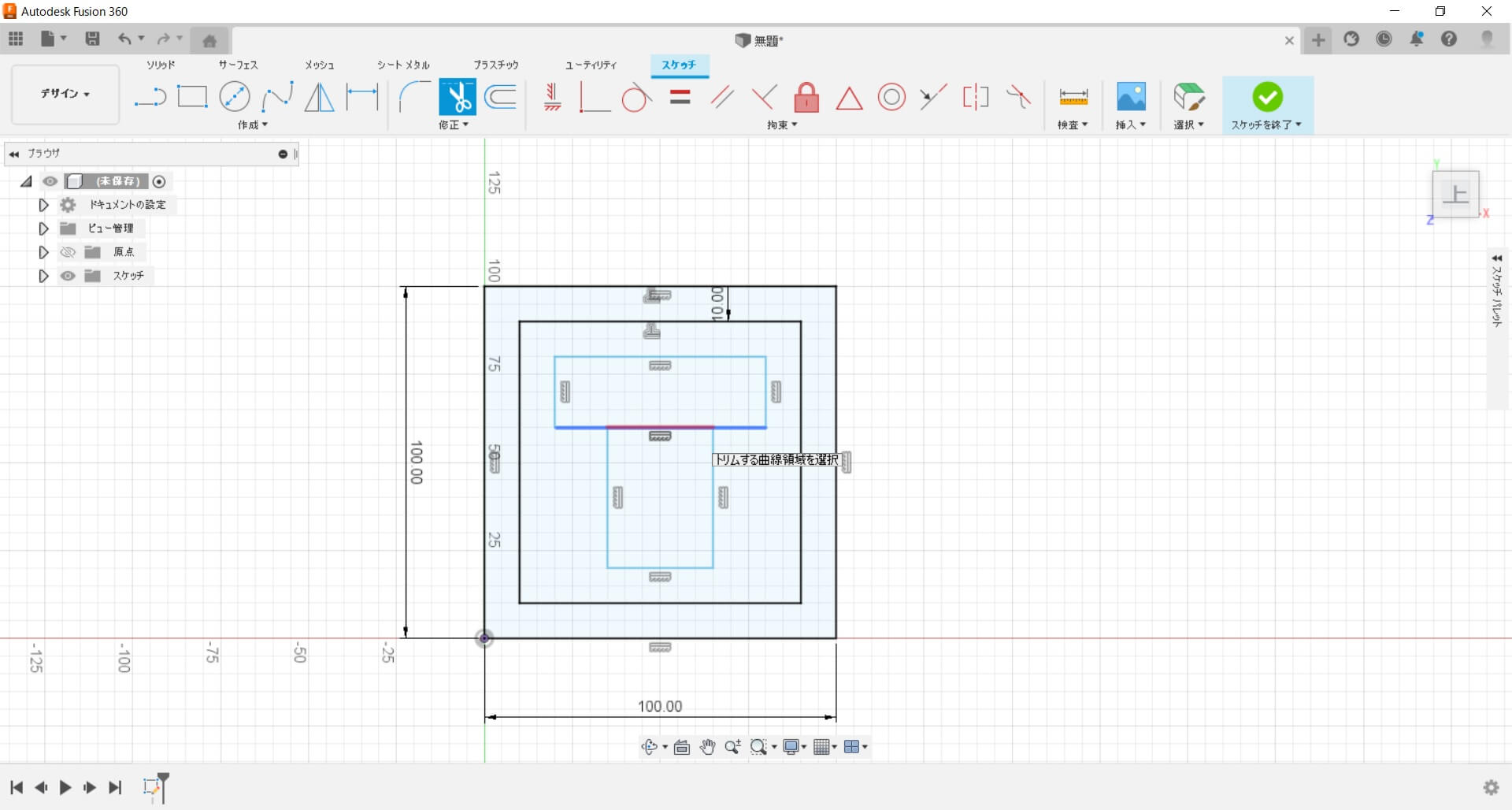
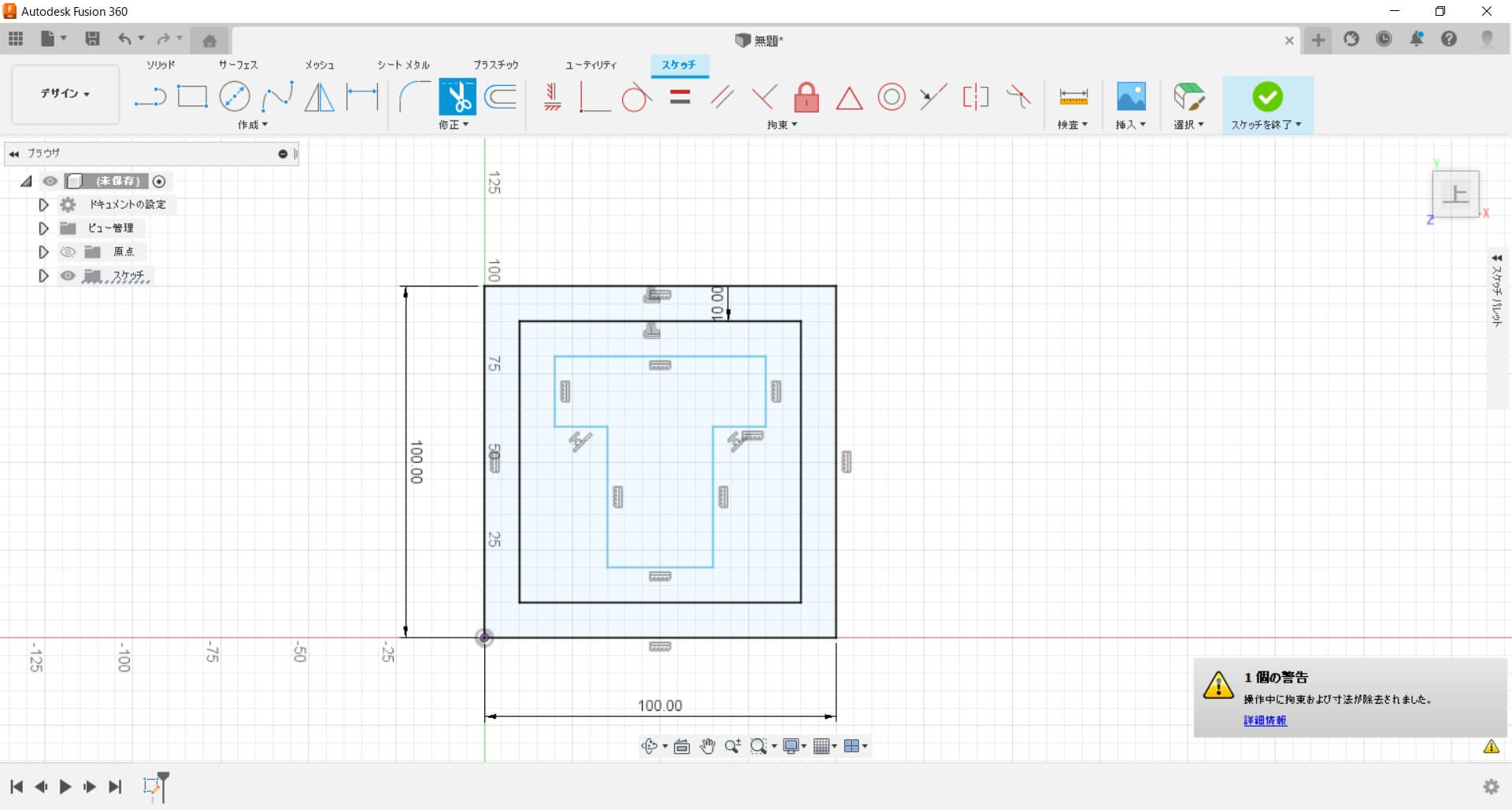
「T」を押していらない線分を削除します。
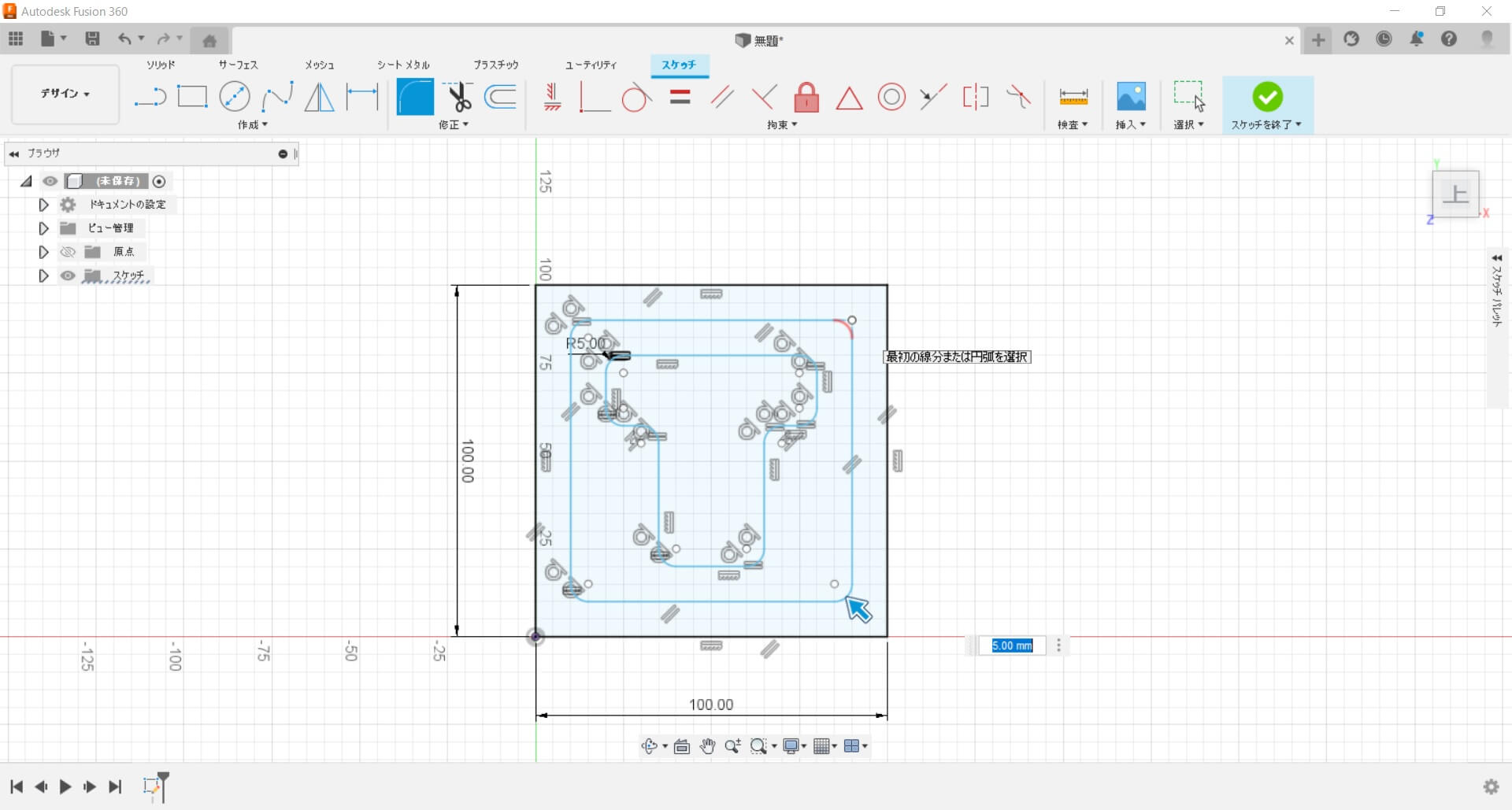
図面による内側の角には5Rが付いているので、フィレットを押して、5mmをフィレット半径に入力したら、
5Rを付いて欲しい点を1つずつを選択します。
5Rを付いて欲しい点を1つずつを選択します。
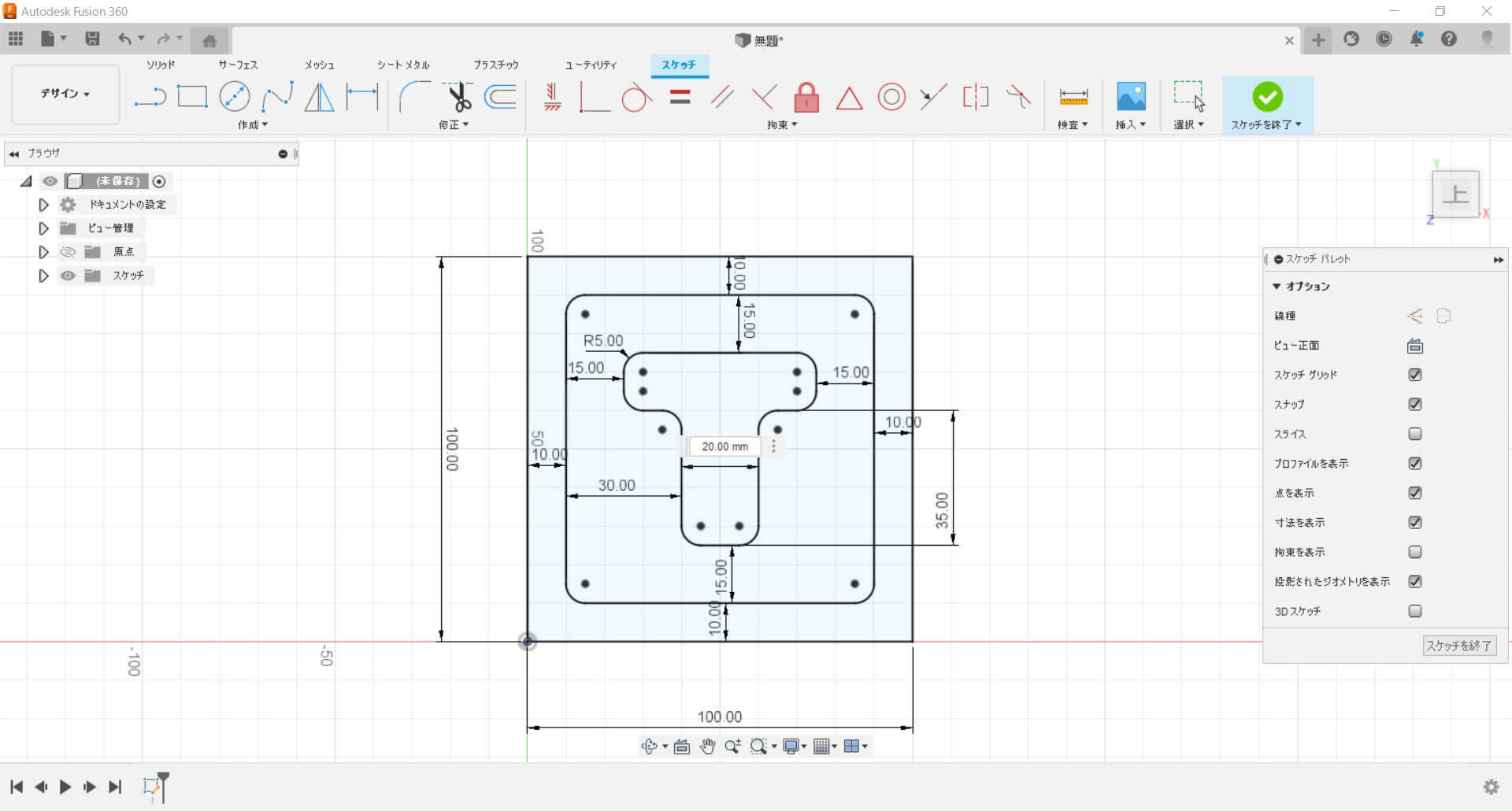
図面通りに寸法入れて完全定義にしておきましょう。
終わったら、右上にある緑チェックボタン「スケッチを終了」を押します。
「スケッチを終了」ボタンを押したら、「ソリッドインターフェース」に入ります。
ここから、ソリッドモデリングがスタートです!
終わったら、右上にある緑チェックボタン「スケッチを終了」を押します。
「スケッチを終了」ボタンを押したら、「ソリッドインターフェース」に入ります。
ここから、ソリッドモデリングがスタートです!
CAD(ソリッドインターフェース)キーボードショートカット
| キーの組み合わせ | コマンド |
|---|---|
| E | 押し出し |
| H | 穴 |
| Q | プレス/プル |
| F | フィレット |
| A | 外観 |
| S | ショートカット検索ボックス |
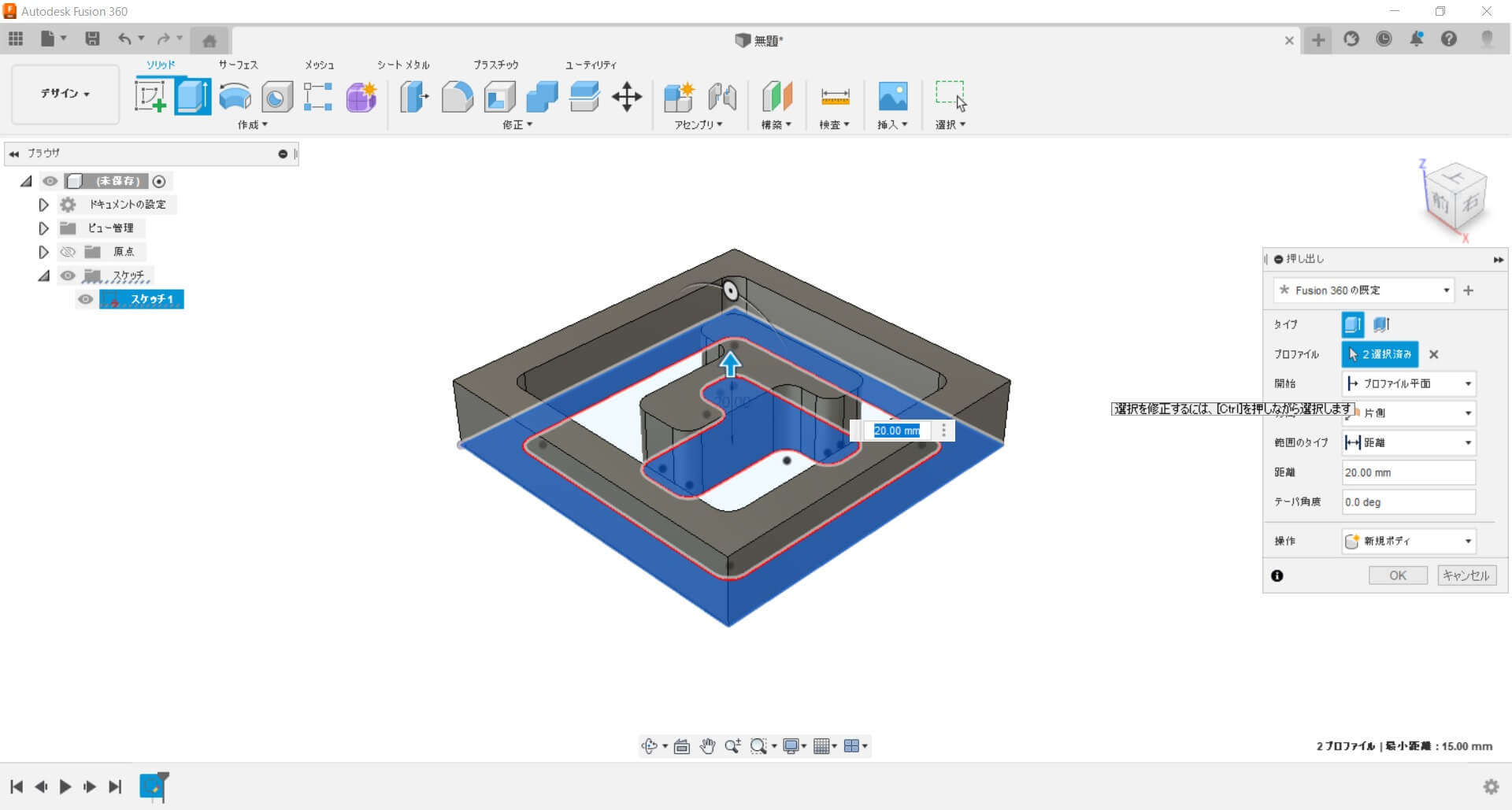
「E」を押して、「T」の字と外側の四角のプロファイルを選択し、20㎜の押し出しを作成します。
内側の四角にも10mmの押し出しを作成しましょう。
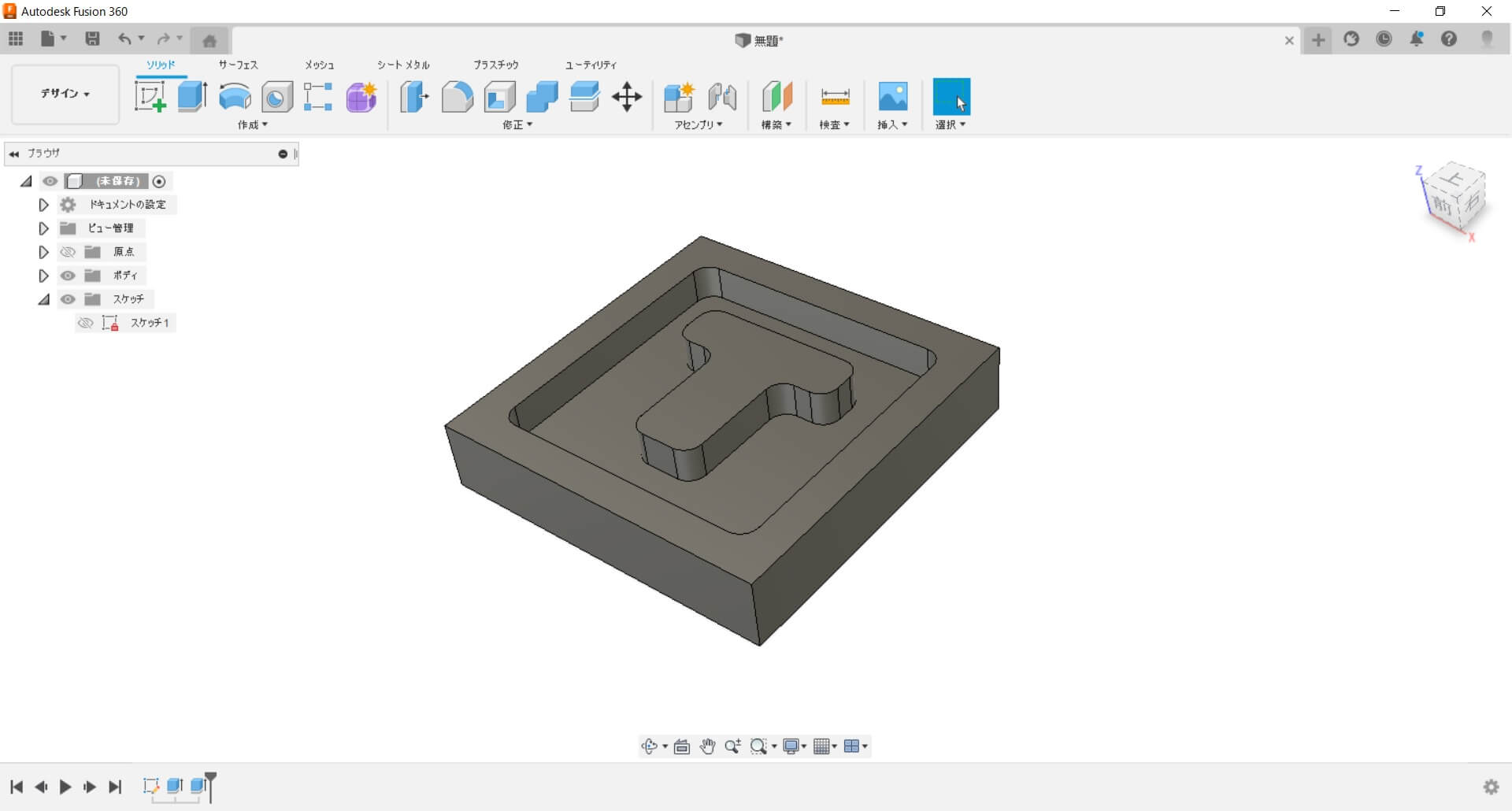
シンプルなモデルが完成しました。
お疲れ様でした!
お疲れ様でした!
以上、作図からモデリングの流れをご紹介いたしました。
ご質問等ございましたらお気軽にお問い合わせください。